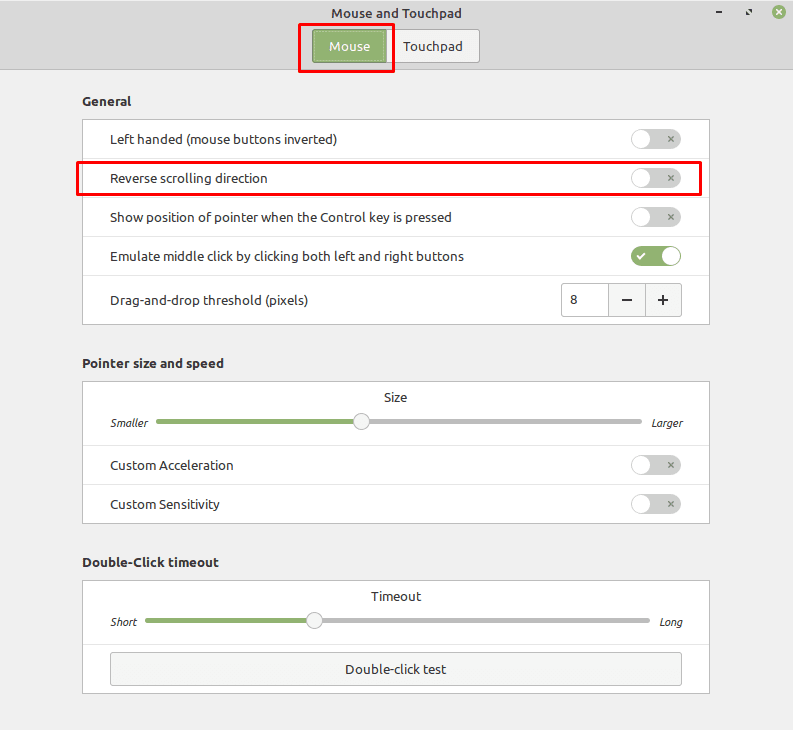Când utilizați o rotiță de defilare pe un mouse, vă veți aștepta în mod natural ca o direcție de rotație să se potrivească cu o anumită direcție de defilare în sistemul de operare. Nu există neapărat o modalitate corectă de funcționare a rotiței de defilare, deși există o convenție respectată în general, puteți avea o preferință personală diferită.
În general, când derulați rotița din partea de sus a mouse-ului până în jos, aceasta este interpretată ca o instrucțiune de derulare în jos a paginii. În schimb, derularea rotiței mouse-ului din partea de jos a mouse-ului în sus este interpretată ca derularea paginii în sus. Această mișcare și rezultat se pot simți naturale pentru majoritatea utilizatorilor, dar este posibil ca unii utilizatori să nu se simtă confortabil cu această setare și nici măcar să nu știe de ce.
Un posibil motiv pentru aceasta este că vă puteți aștepta în mod natural ca controalele să fie inversate. De exemplu, vă puteți aștepta ca o mișcare de defilare în sus să aibă un rezultat în jos, mai degrabă decât derularea tradițională în sus. În Linux Mint, este posibil să inversați direcția roții de derulare a mouse-ului pentru orice mouse, fără a avea nevoie de alt software. Pentru a putea inversa direcția roții de defilare, apăsați tasta Super, apoi tastați „Mouse and Touchpad” și apăsați Enter.
Sfat: Tasta „Super” este numele pe care multe distribuții Linux îl folosesc pentru a se referi la tasta Windows sau la tasta „Comandă” Apple, evitând în același timp orice risc de probleme legate de mărcile comerciale.
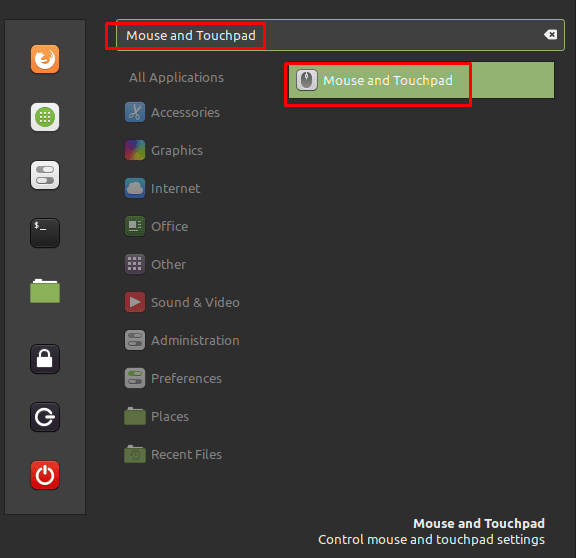
În setările mouse-ului și touchpad-ului, faceți clic pe al doilea glisor din fila „Mouse”, etichetat „Reverse derulare direcție”, în poziția „On”. Activarea acestei setări va inversa rotița de derulare a mouse-ului, astfel încât ceea ce înainte era o defilare în jos să deruleze acum în sus. Această setare poate fi mai naturală pentru utilizatorii care folosesc în principal dispozitive cu ecran tactil, deoarece se potrivește cu gesturile de glisare folosite pentru derulare.